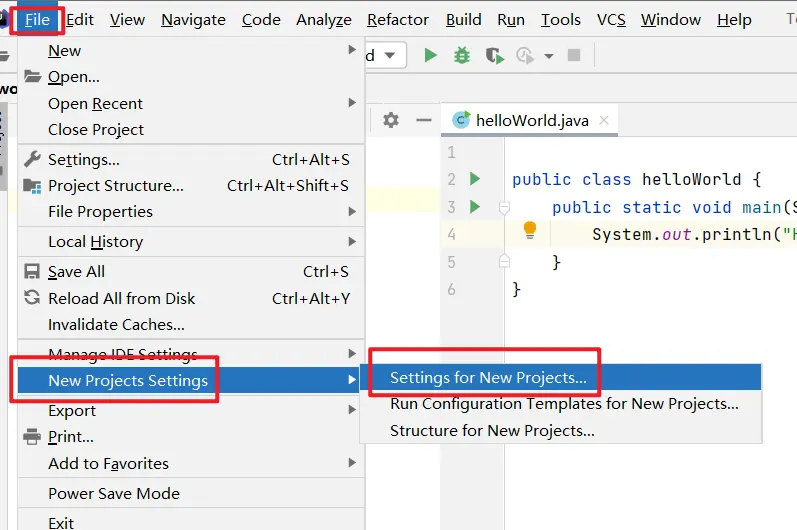什么是Maven
简介
Apache Maven 是一个项目管理和构建工具,它基于项目对象模型(POM)的概念,通过一小段描述信息来管理项目的构建、报告和文档。
通过上面的描述大家只需要知道Maven是一个工具即可。Apache 是一个开源组织,将来我们会学习很多Apache提供的项目。
作用
Maven是专门用于管理和构建Java项目的工具,它的主要功能有:
-
提供了一套标准化的项目结构
-
提供了一套标准化的构建流程(编译,测试,打包,发布……)
-
提供了一套依赖管理机制
标准化的项目结构:
项目结构我们都知道,每一个开发工具(IDE)都有自己不同的项目结构,它们互相之间不通用。我再eclipse中创建的目录,无法在idea中进行使用,这就造成了很大的不方便,如下图:前两个是以后开发经常使用的开发工具

而Maven提供了一套标准化的项目结构,所有的IDE使用Maven构建的项目完全一样,所以IDE创建的Maven项目可以通用。如下图右边就是Maven构建的项目结构。
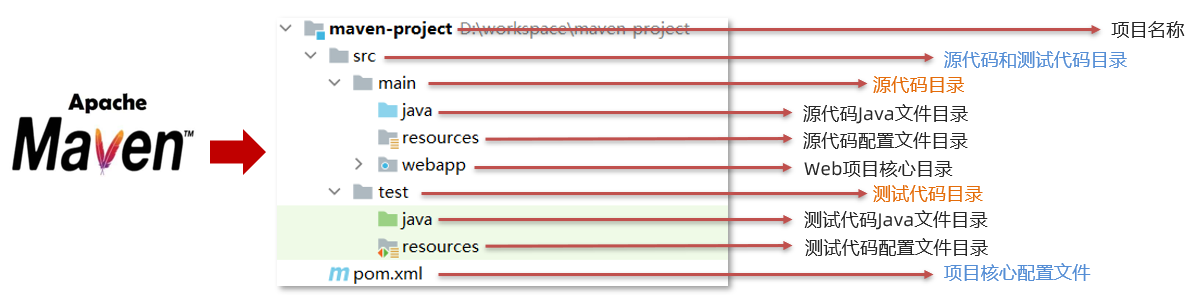
标准化的构建流程:

如上图所示我们开发了一套系统,代码需要进行编译、测试、打包、发布,这些操作如果需要反复进行就显得特别麻烦,而Maven提供了一套简单的命令来完成项目构建。
依赖管理:
依赖管理其实就是管理你项目所依赖的第三方资源(jar包、插件)。如之前我们项目中需要使用JDBC和Druid的话,就需要去网上下载对应的依赖包(当前之前是老师已经下载好提供给大家了),复制到项目中,还要将jar包加入工作环境这一系列的操作。如下图所示

而Maven使用标准的 坐标 配置来管理各种依赖,只需要简单的配置就可以完成依赖管理。

如上图右边所示就是mysql驱动包的坐标,在项目中只需要写这段配置,其他都不需要我们担心,Maven都帮我们进行操作了。
市面上有很多构建工具,而Maven依旧还是主流构建工具。
Maven 坐标详解
什么是坐标?
- Maven 中的坐标是资源的唯一标识
- 使用坐标来定义项目或引入项目中需要的依赖
Maven 坐标主要组成
- groupId:定义当前Maven项目隶属组织名称(通常是域名反写,例如:com.itheima)
- artifactId:定义当前Maven项目名称(通常是模块名称,例如 order-service、goods-service)
- version:定义当前项目版本号
如下图就是使用坐标表示一个项目:
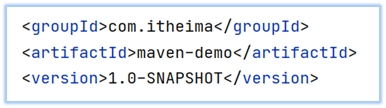
注意:
- 上面所说的资源可以是插件、依赖、当前项目。
- 我们的项目如果被其他的项目依赖时,也是需要坐标来引入的。
Maven模型
- 项目对象模型 (Project Object Model)
- 依赖管理模型(Dependency)
- 插件(Plugin)
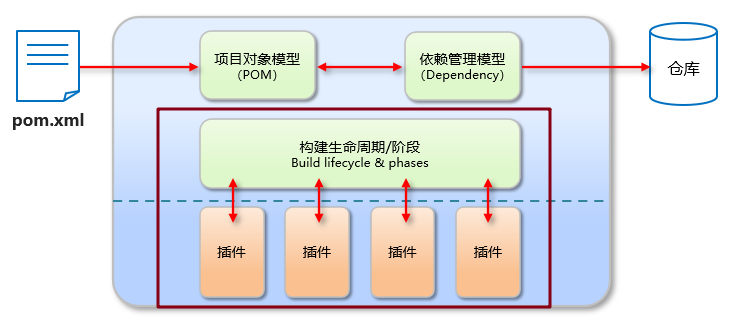
如上图所示就是Maven的模型,而我们先看紫色框框起来的部分,他就是用来完成 标准化构建流程 。如我们需要编译,Maven提供了一个编译插件供我们使用,我们需要打包,Maven就提供了一个打包插件提供我们使用等。
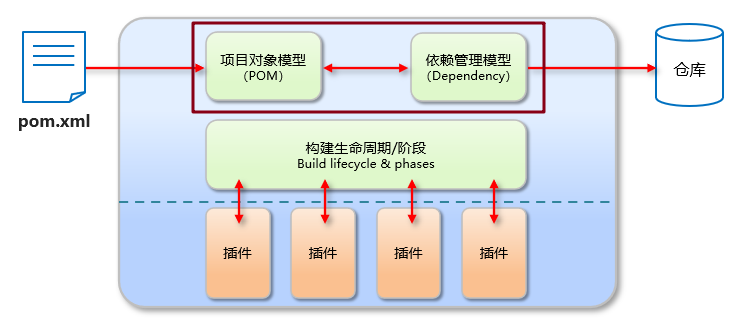
上图中紫色框起来的部分,项目对象模型就是将我们自己抽象成一个对象模型,有自己专属的坐标,如下图所示是一个Maven项目:

依赖管理模型则是使用坐标来描述当前项目依赖哪儿些第三方jar包,如下图所示
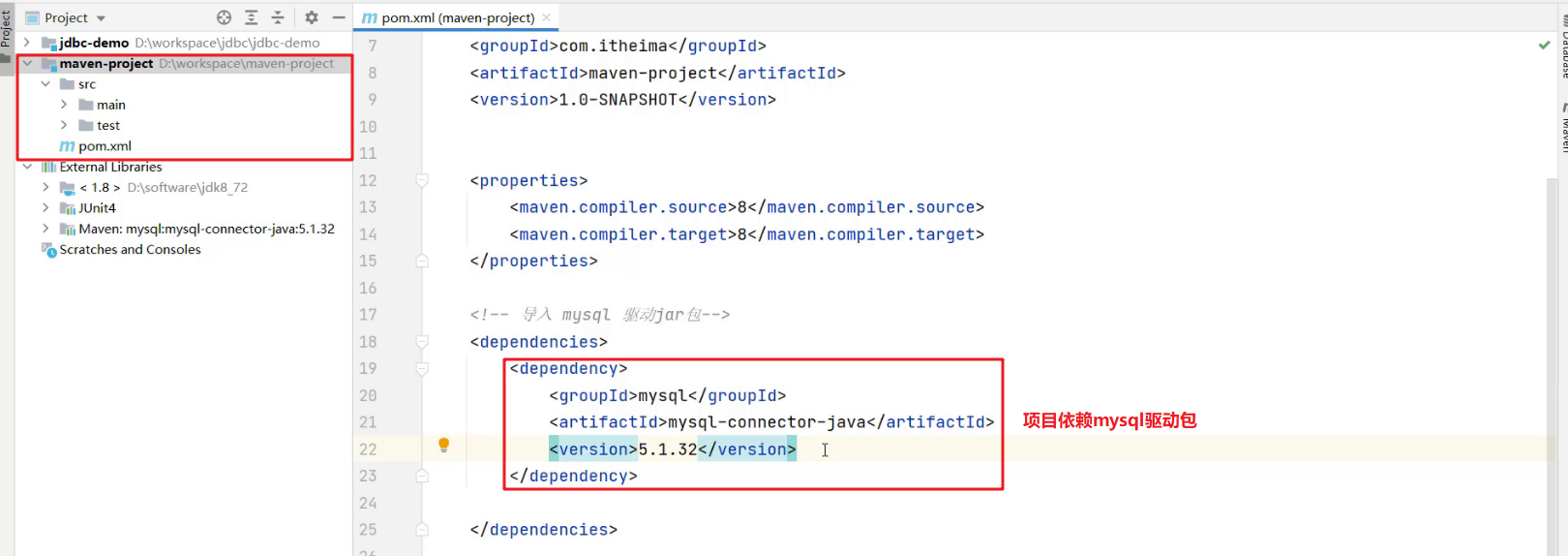
上述Maven模型图中还有一部分是仓库。如何理解仓库呢?
仓库
大家想想这样的场景,我们创建Maven项目,在项目中使用坐标来指定项目的依赖,那么依赖的jar包到底存储在什么地方呢?其实依赖jar包是存储在我们的本地仓库中。而项目运行时从本地仓库中拿需要的依赖jar包。
仓库分类:
-
本地仓库:自己计算机上的一个目录
-
中央仓库:由Maven团队维护的全球唯一的仓库
-
远程仓库(私服):一般由公司团队搭建的私有仓库
今天我们只学习远程仓库的使用,并不会搭建。
当项目中使用坐标引入对应依赖jar包后,首先会查找本地仓库中是否有对应的jar包:
-
如果有,则在项目直接引用;
-
如果没有,则去中央仓库中下载对应的jar包到本地仓库。
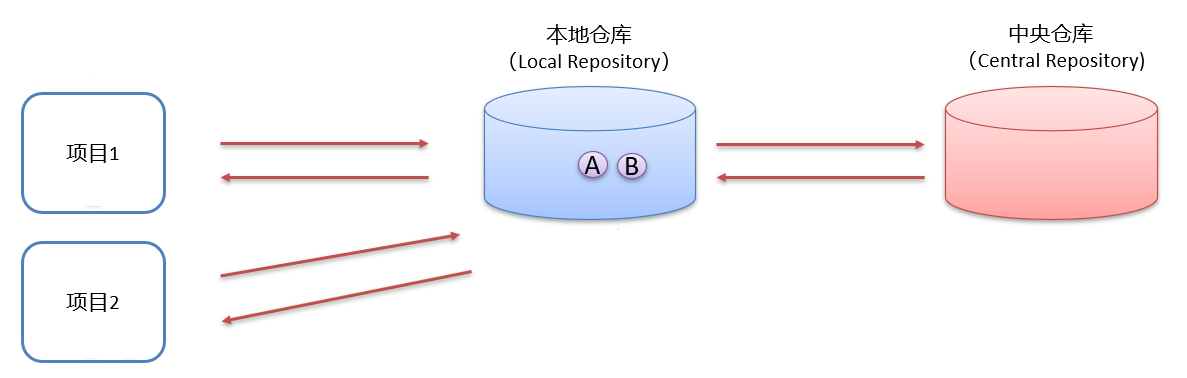
如果还可以搭建远程仓库,将来jar包的查找顺序则变为:
本地仓库 --> 远程仓库--> 中央仓库
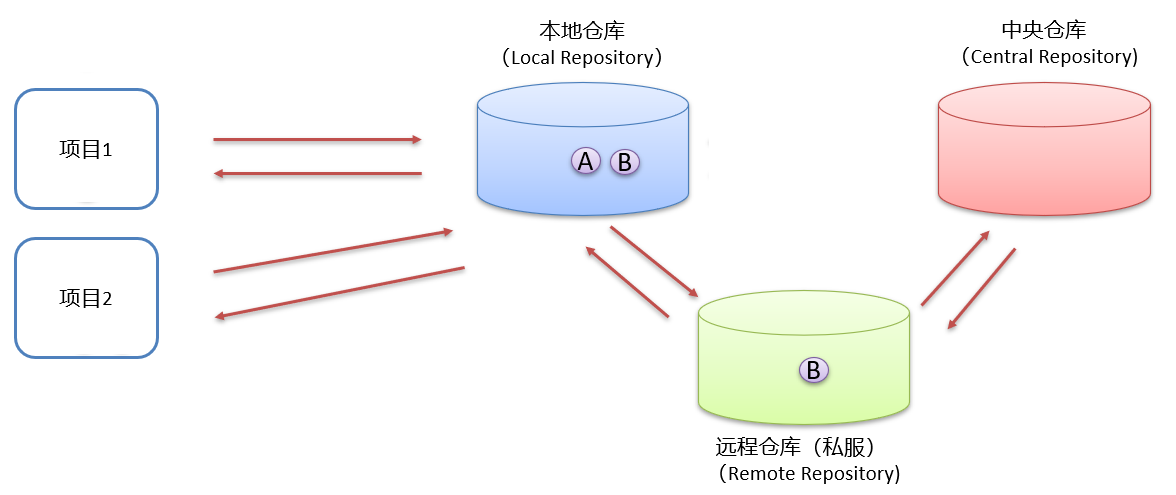
Maven安装配置
- 解压到没有中文、特殊字符的路径下即可。目录结构:
- bin目录 : 存放的是可执行命令。mvn 命令重点关注。
- conf目录 :存放Maven的配置文件。
settings.xml配置文件后期需要修改。
- conf目录 :存放Maven的配置文件。
- lib目录 :存放Maven依赖的jar包。Maven也是使用java开发的,所以它也依赖其他的jar包。
-
配置环境变量:
在系统变量处新建一个变量MAVEN_HOME
在Path中进行配置%MAVEN_HOME%\bin
打开命令提示符输入mvn -version进行验证,出现如图所示表示安装成功

-
配置本地仓库
修改conf/settings.xml中的<localRepository>为一个指定目录作为本地仓库,用来存储jar包。建议是Maven当前目录下创建mvn_resp。
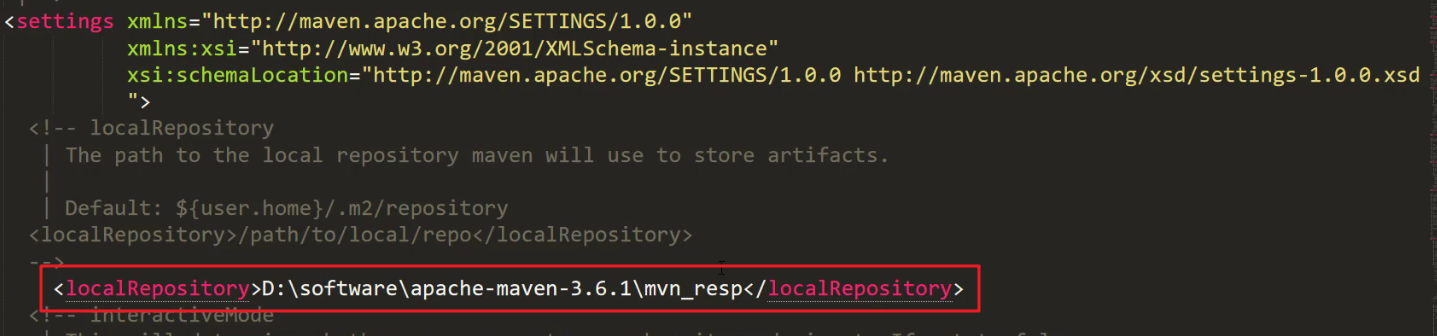
-
配置阿里云私服
中央仓库在国外,所以下载jar包速度可能比较慢,而阿里公司提供了一个远程镜像仓库,里面基本也都有开源项目的jar包。
修改
conf/settings.xml中的<mirrors>标签,为其添加如下子标签:<mirror> <id>alimaven</id> <name>aliyun maven</name> <url>https://maven.aliyun.com/repository/public</url> <mirrorOf>central</mirrorOf> </mirror>其中
<mirrorOf>central</mirrorOf>表示的意思就是替换中央仓库的镜像配置阿里云镜像仓库具体地址可能发生变化,详见仓库服务 (aliyun.com)
用户配置
其实上面的配置都是针对全局配置的setting.xml配置文件。但是推荐配置自己用户的setting.xml文件,避免更新的麻烦。配置也不复杂,直接将全局的配置文件粘贴到用户配置的目录下即可,也就是Maven在运行的时候会判断用户目录下有没有配置文件,有的话就覆盖掉全局的配置。
配置路径
- 全局配置:
$M2_HOME/conf/settings.xml - 用户配置:
~/.m2/settings.xml
说明
- 前者是全局范围的,整台机器上的所有用户都会直接受到该配置的影响,而后者是用户范围的,只有当前用户才会受到该配置的影响;
- 推荐个人使用用户范围的settings.xml,主要是为了避免无意识的影响到系统中的其他用户;
- 如果团队开发需要统一系统中所有用户的settings.xml配置,则使用全局范围的settings.xml;
- 除了影响范围这一因素,配置用户范围settings.xml文件还便于文件升级,直接修改conf目录下的settings.xml会导致maven升级不便,每次升级到新版本的Maven都需要复制settings.xml文件。如果使用~/.m2/目录下的settings.xml,就不会影响到Maven安装文件,升级时就不需要触动settings.xml文件。
常用命令
-
compile :编译
-
clean:清理
-
test:测试
-
package:打包
-
install:安装
命令演示:
准备一个使用Maven构建的项目,
使用上面命令需要在磁盘上进入到项目的 pom.xml 目录下,打开命令提示符

编译命令演示
compile :编译
执行上述命令可以看到:
- 从阿里云下载编译需要的插件的jar包,在本地仓库也能看到下载好的插件
- 在项目下会生成一个
target目录
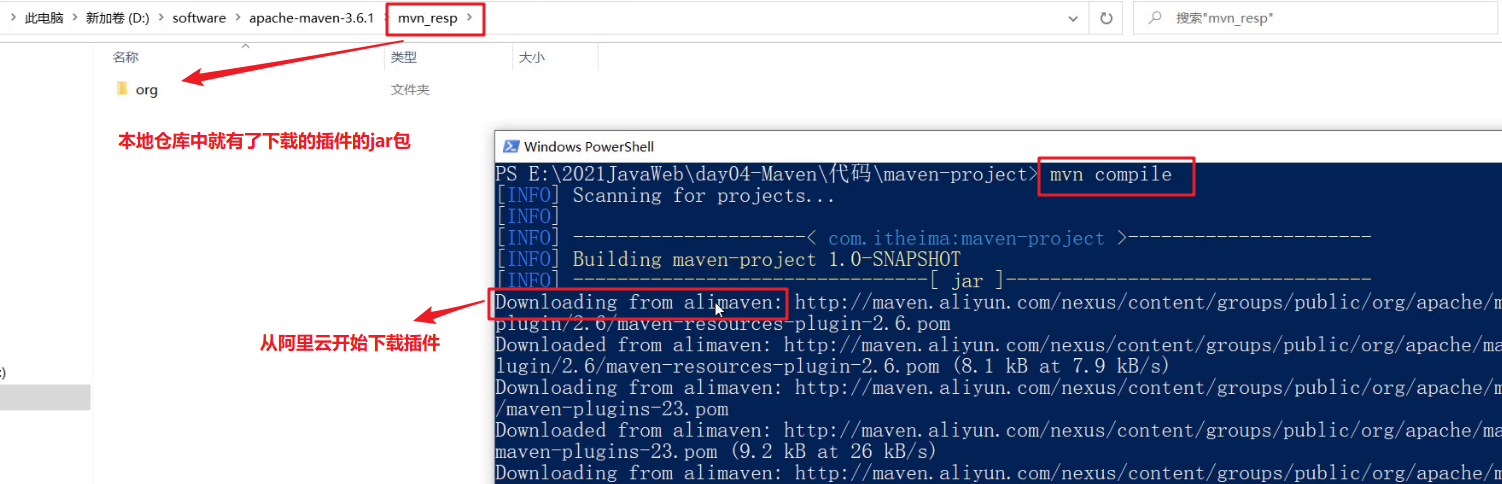
- 同时在项目下会出现一个
target目录,编译后的字节码文件就放在该目录下
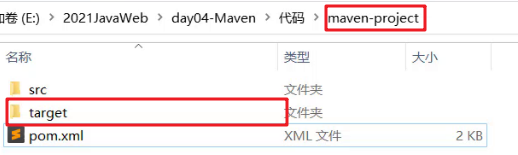
清理命令演示
mvn clean
执行上述命令可以看到
- 从阿里云下载清理需要的插件jar包
- 删除项目下的
target目录
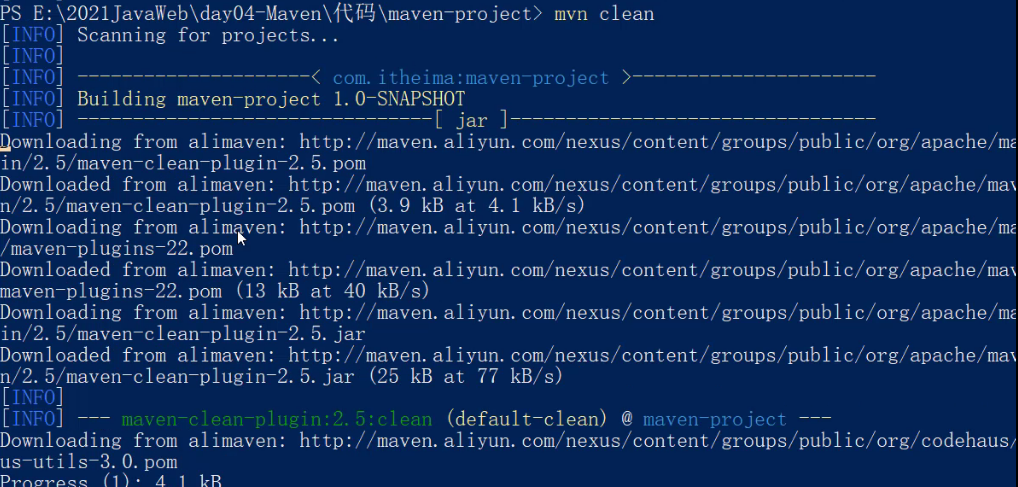
打包命令演示
mvn package
执行上述命令可以看到:
- 从阿里云下载打包需要的插件jar包
- 在项目的
terget目录下有一个jar包(将当前项目打成的jar包)
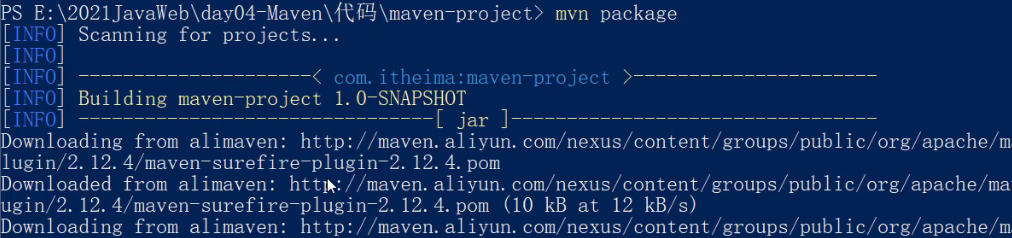
测试命令演示
mvn test
该命令会执行所有的测试代码(此处是打印输出语句)。执行上述命令效果如下

安装命令演示
mvn install
该命令会将当前项目打成jar包,并安装到本地仓库。执行完上述命令后到本地仓库查看结果如下:
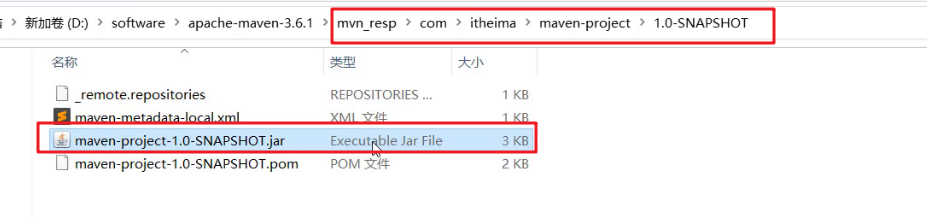
生命周期
Maven 构建项目生命周期描述的是一次构建过程经历经历了多少个事件
Maven 对项目构建的生命周期划分为3套:
- clean :清理工作。
- default :核心工作,例如编译,测试,打包,安装等。
- site : 产生报告,发布站点等。这套生命周期一般不会使用。
同一套生命周期内,执行后边的命令,前面的所有命令会自动执行。例如默认(default)生命周期如下:
当我们执行 install(安装)命令时,它会先执行 compile命令,再执行 test 命令,再执行 package 命令,最后执行 install 命令。
当我们执行 package (打包)命令时,它会先执行 compile 命令,再执行 test 命令,最后执行 package 命令。
默认的生命周期也有对应的很多命令,其他的一般都不会使用,我们只关注常用的:
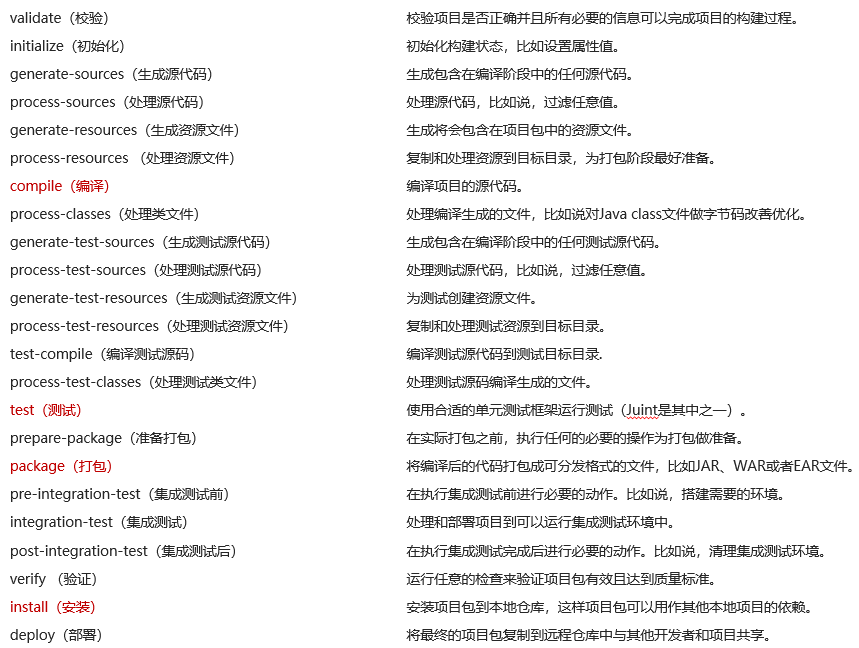
IDEA使用Maven
以后开发中我们肯定会在高级开发工具中使用Maven管理项目,而我们常用的高级开发工具是IDEA
配置Maven环境
其实IDEA好像有个bug,我们还应该去File-new Project Settings-Setting for New Project去单独设置一下
我们需要先在IDEA中配置Maven环境:
- 选择 IDEA中 File --> Settings
- 搜索 maven
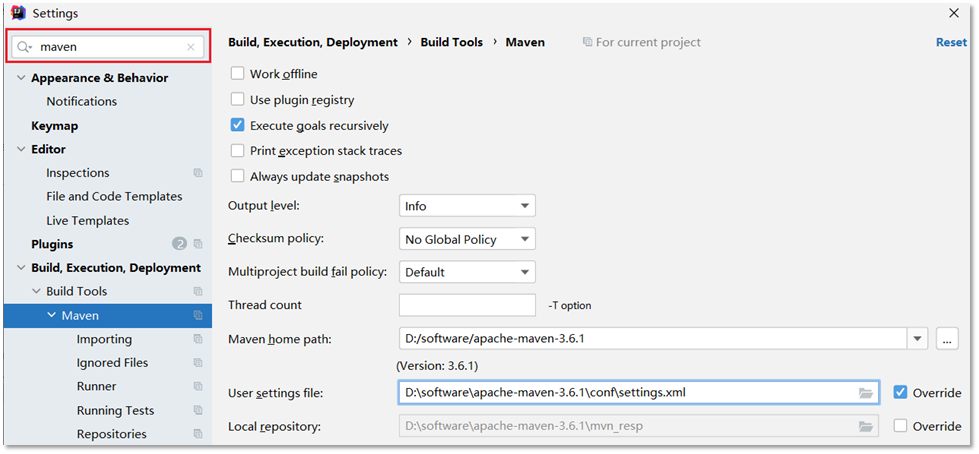
- 设置 IDEA 使用本地安装的 Maven,并修改配置文件路径
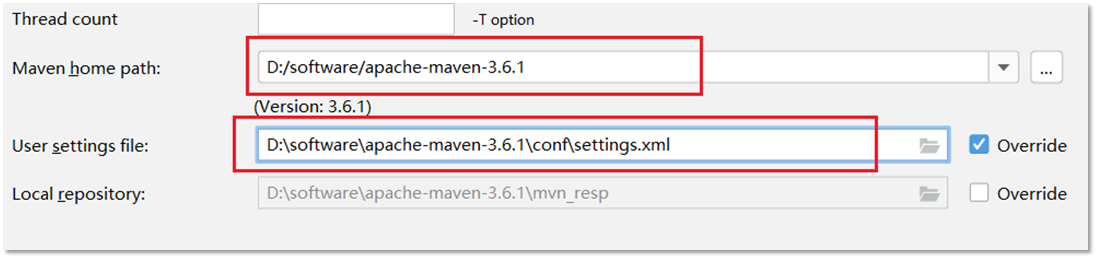
其实IDEA默认集成Maven插件,在自带的里边配置也行。目录在
idea contens plugin maven
创建 Maven项目
-
创建模块,选择Maven,点击Next
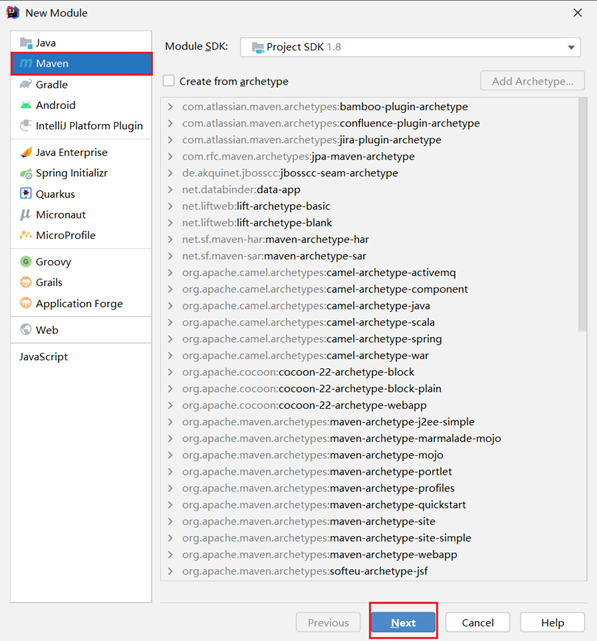
-
填写模块名称,坐标信息,点击finish,创建完成
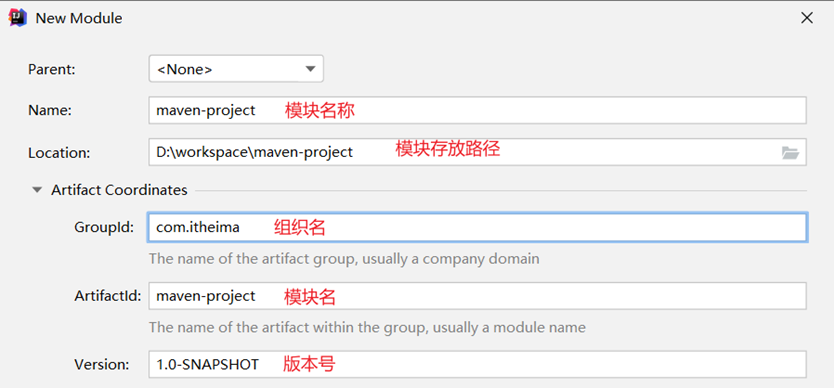
创建好的项目目录结构如下:
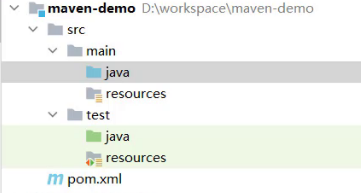
-
编写 HelloWorld,并运行
导入 Maven项目
大家在学习时可能需要看老师的代码,当然也就需要将老师的代码导入到自己的IDEA中。我们可以通过以下步骤进行项目的导入:
- 选择右侧Maven面板,点击 + 号
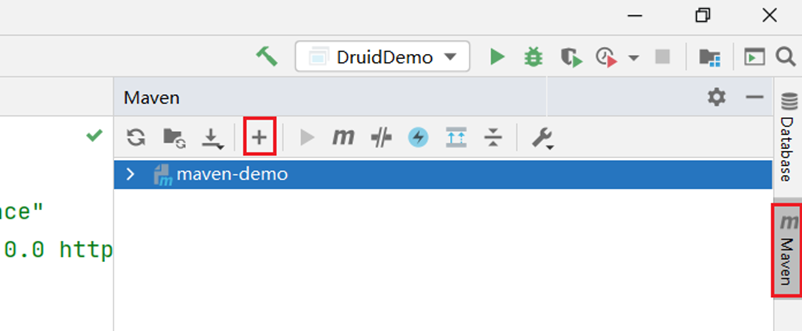
-
选中对应项目的pom.xml文件,双击即可
-
如果没有Maven面板,选择
View --> Appearance --> Tool Window Bars
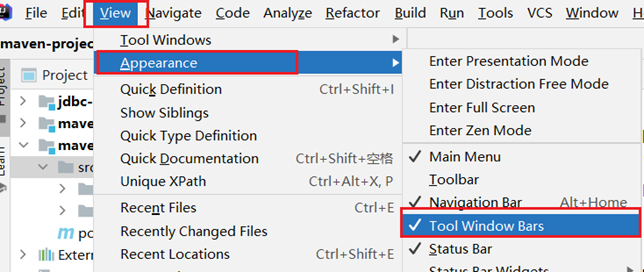
可以通过下图所示进行命令的操作:
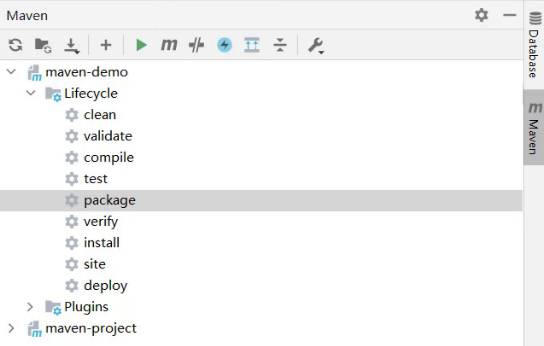
配置 Maven-Helper 插件
- 选择 IDEA中 File --> Settings
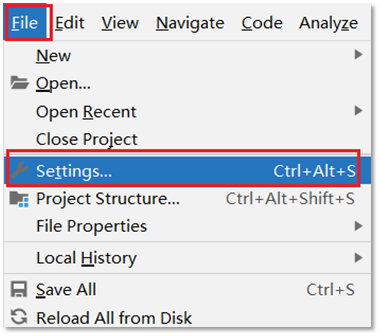
- 选择 Plugins
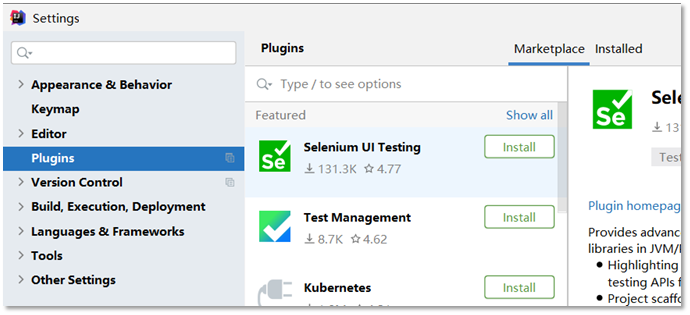
- 搜索 Maven,选择第一个 Maven Helper,点击Install安装,弹出面板中点击Accept
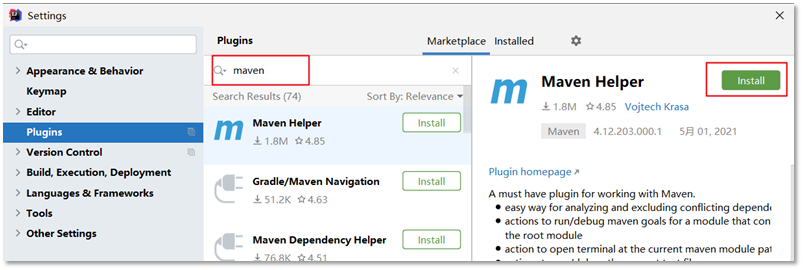
- 重启 IDEA
安装完该插件后可以通过 选中项目右键进行相关命令操作,如下图所示:
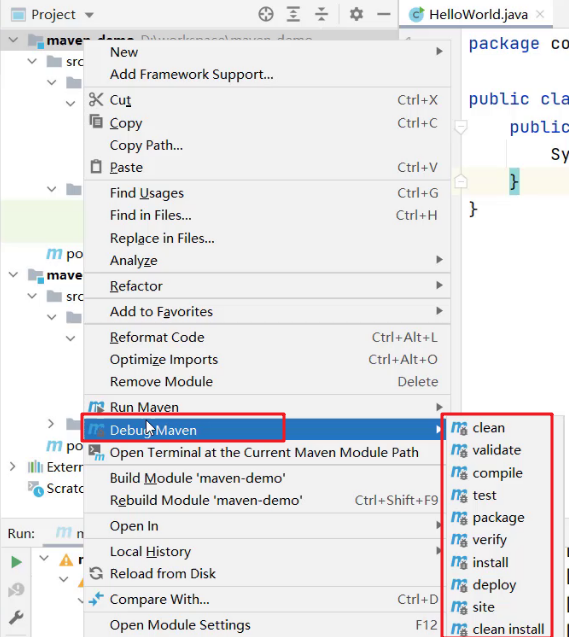
依赖管理
使用坐标引入jar包
使用坐标引入jar包的步骤:
- 在项目的 pom.xml 中编写
<dependencies>标签【表示资源的坐标】 - 在
<dependencies>标签中 使用<dependency>引入坐标【有很多个坐标】 - 定义坐标的 groupId,artifactId,version
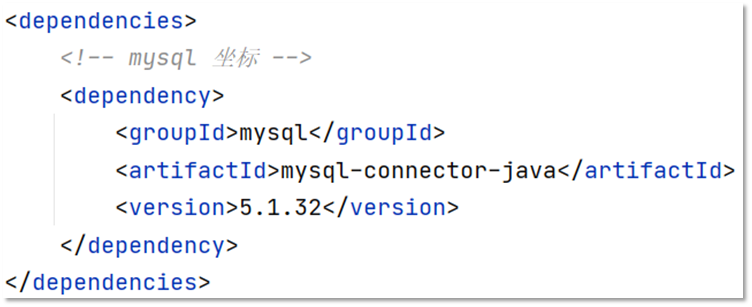
- 点击刷新按钮,使坐标生效
具体的坐标我们可以到如下网站进行搜索:https://mvnrepository.com/
快捷方式导入jar包的坐标:
每次需要引入jar包,都去对应的网站进行搜索是比较麻烦的,接下来给大家介绍一种快捷引入坐标的方式
前提是本地仓库有这个Jar包才能搜索到
-
在弹出的面板中搜索对应坐标,然后双击选中对应坐标
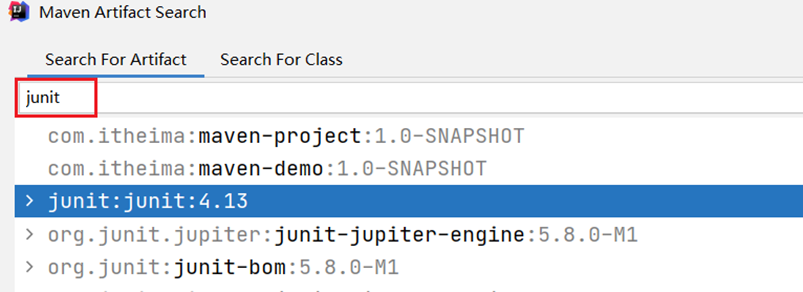
-
点击刷新按钮,使坐标生效
自动导入设置:
上面每次操作都需要点击刷新按钮,让引入的坐标生效。当然我们也可以通过设置让其自动完成
-
选择 IDEA中 File --> Settings
-
在弹出的面板中找到 Build Tools
-
选择 Any changes,点击 ok 即可生效
不建议,最好自己养成修改后自己手动刷新的习惯避免因为频繁修改加载速度跟不上而爆红报错
依赖范围
通过设置坐标的依赖范围(scope),可以设置 对应jar包的作用范围:编译环境、测试环境、运行环境。
如下图所示给 junit 依赖通过 scope 标签指定依赖的作用范围。 那么这个依赖就只能作用在测试环境,其他环境下不能使用。
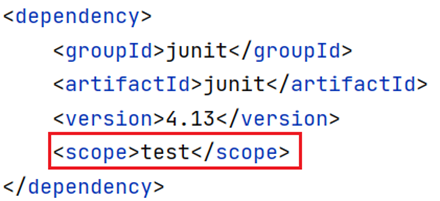
那么 scope 都可以有哪些取值呢?
| 依赖范围 | 编译classpath | 测试classpath | 运行classpath | 例子 |
|---|---|---|---|---|
| compile | Y | Y | Y | logback |
| test | - | Y | - | Junit |
| provided | Y | Y | - | servlet-api |
| runtime | - | Y | Y | jdbc驱动 |
| system | Y | Y | - | 存储在本地的jar包 |
- compile :作用于编译环境、测试环境、运行环境。
- test : 作用于测试环境。典型的就是Junit坐标,以后使用Junit时,都会将scope指定为该值
- provided :作用于编译环境、测试环境。我们后面会学习
servlet-api,在使用它时,必须将scope设置为该值,不然运行时就会报错【打成war包时lib文件夹就不会有相应的依赖】原因解答 - runtime : 作用于测试环境、运行环境。jdbc驱动一般将
scope设置为该值,当然不设置也没有任何问题
如果引入坐标不指定 scope 标签时,默认就是 compile 值。以后大部分jar包都是使用默认值。
依赖传递
- 以显示为主,有显示版本用显示版本,没有用隐式
- 以路径短的为准如果在同一pom.xml文件中有2个相同的依赖,以后声明的为准
- 如果是在不同pom.xml中有2个相同的依赖,以先声明的为准
- 相同依赖只会保留一个jar包
因为依赖传递特性,我们可能会引入很多“重复的依赖”,就比如:
- 我引入了A(A依赖B),
- 我还引入了C(C也依赖于B)
- 这样就会有两个B(但他们的版本号又可能不一样)
为了避免版本冲突和限定使用的依赖版本,我们根据情形有两种解决方案: - 如果我们是开源框架的开发者,我们可以手动将其标为可选依赖(不透明)
- 作为导入的使用者,我们可以手动排除依赖(不需要)
下面是一个简单的例子来说明如何使用可选依赖和排除依赖:
假设我们正在开发一个开源框架,这个框架依赖于一个名为 logging 的日志库。但是,我们不想强制用户必须使用特定版本的 logging 库,因为用户可能已经在他们的项目中使用了其他版本。因此,我们将 logging 库标记为可选依赖。
<!-- pom.xml -->
<dependency>
<groupId>com.example</groupId>
<artifactId>our-framework</artifactId>
<version>1.0.0</version>
<optional>true</optional> <!-- 将日志库标记为可选依赖 -->
</dependency>
现在,假设我们有一个使用我们框架的项目,但是项目已经使用了自己的日志库,不想使用我们框架中提供的日志库。在这种情况下,我们可以手动排除我们框架中的日志库依赖。
<!-- pom.xml -->
<dependency>
<groupId>com.example</groupId>
<artifactId>our-framework</artifactId>
<version>1.0.0</version>
<exclusions>
<exclusion>
<groupId>org.slf4j</groupId>
<artifactId>logging</artifactId>
</exclusion>
</exclusions>
</dependency>
通过这种方式,我们可以避免版本冲突并且限定使用特定版本的依赖,同时给用户更大的灵活性。